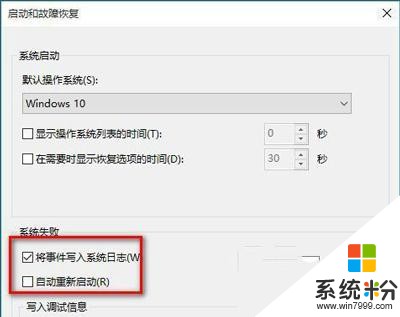時間:2018-01-11 來源:互聯網 瀏覽量:
最近有用戶發現Win10係統電腦總是出現自動重啟的情況,這是怎麼回事?Win10係統電腦自動重啟該如何解決?下麵來看看具體修複教程。

解決方法:
1、在win10桌麵中鼠標右鍵“此電腦”圖標並在菜單選擇“屬性”選項。
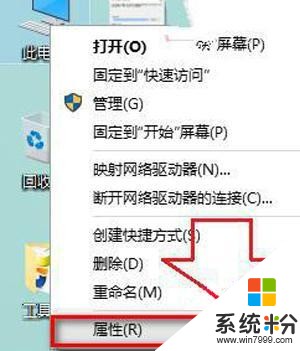
2、打開係統屬性窗口後,在左側菜單中選擇“高級係統設置”選項。
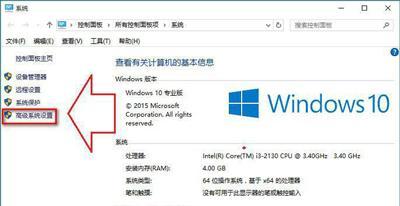
3、打開係統屬性窗口並切換“高級”標簽,在啟用和故障恢複欄目下點擊“設置”選項(如下圖所示)。
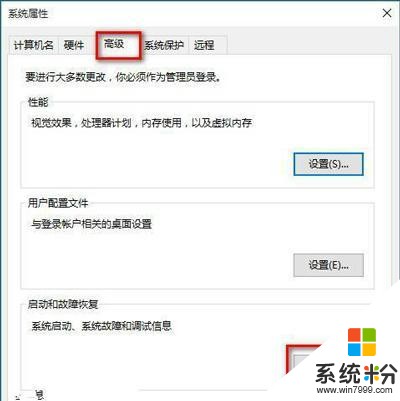
4、打開啟動和故障恢複設置窗口後,在“係統失敗”選項中取消勾選“自動重新啟動”選項,並點擊“確定”即可。